วิธีเพิ่มบัตรเครดิตในแอปเงินสด

แม้ว่า Cash App จะเชื่อมต่อกับบัญชีธนาคารและบัตรเดบิตของคุณเป็นหลักเพื่อให้การทำธุรกรรมราบรื่น แต่ก็รองรับบัตรเครดิตด้วย กำลังเพิ่มของคุณ
หากคุณใช้ Signal มาระยะหนึ่งแล้ว คุณอาจสงสัยว่ารูปภาพของคุณถูกจัดเก็บไว้ที่ไหน? คุณอาจทราบดีว่า Signal เป็นแอปที่มีการเข้ารหัสอย่างแน่นหนา ดังนั้นรูปภาพของคุณจึงอยู่ในที่ปลอดภัย

อ่านบทความนี้เพื่อค้นหาตำแหน่งที่เก็บรูปภาพ วิธีบันทึกรูปภาพ และอื่นๆ อีกมากมาย
รูปภาพถูกเก็บไว้ใน Signal ที่ไหน?
ไม่ว่าคุณจะเพิ่งเริ่มใช้ Signal หรือไม่ก็ตาม การเข้าถึงรูปภาพที่คุณแชร์ในแอปอาจเป็นเรื่องยาก บางทีคุณอาจต้องรีเซ็ตโทรศัพท์และต้องการคัดลอกรูปภาพก่อนที่จะถูกลบ ถ้าเป็นเช่นนั้น คุณควรทราบว่ารูปภาพทั้งหมดถูกจัดเก็บไว้ในอุปกรณ์ของคุณ อย่างไรก็ตาม ในการเข้าถึงโฟลเดอร์นั้น คุณจะต้องเปิดใช้งานการสำรองข้อมูลก่อน คุณจะพบคำแนะนำเกี่ยวกับวิธีเปิดใช้งานการสำรองข้อมูลในส่วน “สามารถกู้คืนข้อความสัญญาณได้หรือไม่” ด้านล่าง
สำหรับตอนนี้ เราจะบอกวิธีค้นหารูปภาพจากการแชท Signal ของคุณ
สำหรับอุปกรณ์ Android:





สำหรับไอโฟน:



ข้อความถูกเก็บไว้ใน Signal ที่ไหน?
เช่นเดียวกับรูปภาพ ข้อความ Signal จะถูกจัดเก็บไว้ในอุปกรณ์มือถือของคุณ สัญญาณค่อนข้างเข้มงวดเมื่อพูดถึงความปลอดภัยของผู้ใช้ ข้อความทั้งหมดที่คุณส่งจะปรากฏบนเซิร์ฟเวอร์ระหว่างการส่งเท่านั้น ข้อความ รูปภาพ และไฟล์อื่นๆ ทั้งหมดที่คุณแชร์จะอยู่ในโฟลเดอร์สำรองข้อมูล
ตามที่กล่าวไว้ข้างต้น คุณจะต้องเปิดใช้งานการสำรองข้อมูลล่วงหน้า หากคุณยังไม่ได้เปิดใช้งานการสำรองข้อมูลบนอุปกรณ์ของคุณ คุณสามารถทำตามขั้นตอนที่เราให้ไว้ในหัวข้อ “สามารถกู้คืนข้อความสัญญาณได้หรือไม่” ด้านล่าง
คำถามที่พบบ่อยเพิ่มเติม
ต่อไปนี้เป็นคำถามเพิ่มเติมที่จะช่วยให้คุณได้รับประโยชน์สูงสุดจาก Signal
ฉันจะบันทึกภาพในสัญญาณได้อย่างไร
หากคุณเปิดแกลเลอรีโทรศัพท์เพื่อค้นหารูปภาพที่คุณแชร์ คุณจะเห็นว่ารูปภาพ Signal ไม่ปรากฏที่นั่น เนื่องจากเหตุผลด้านความปลอดภัย แอปจะไม่ดาวน์โหลดสื่อที่คุณแชร์โดยอัตโนมัติ อย่างไรก็ตาม มีวิธีง่ายๆ ในการดาวน์โหลดรูปภาพลงในโทรศัพท์ของคุณ เพียงทำตามคำแนะนำง่ายๆ เหล่านี้:
บันทึกรูปภาพบนอุปกรณ์ Android
• เปิด Signal บนอุปกรณ์ Android ของคุณ

• ค้นหาและเปิดแชทที่คุณต้องการบันทึกรูปภาพ
• แตะที่ชื่อผู้ติดต่อเพื่อเปิดการตั้งค่าการแชท

• ไปที่ส่วน "สื่อที่ใช้ร่วมกัน" แล้วแตะที่ "ดูทั้งหมด"

• หากต้องการดาวน์โหลดรูปภาพ เลือกแท็บ "สื่อ"

• คุณจะเห็นไฟล์มีเดียทั้งหมดที่คุณแชร์ในการแชทนั้น เพียงค้นหาสิ่งที่คุณต้องการดาวน์โหลด
• เมื่อคุณพบรูปภาพแล้ว ให้แตะที่ปุ่ม “บันทึก”
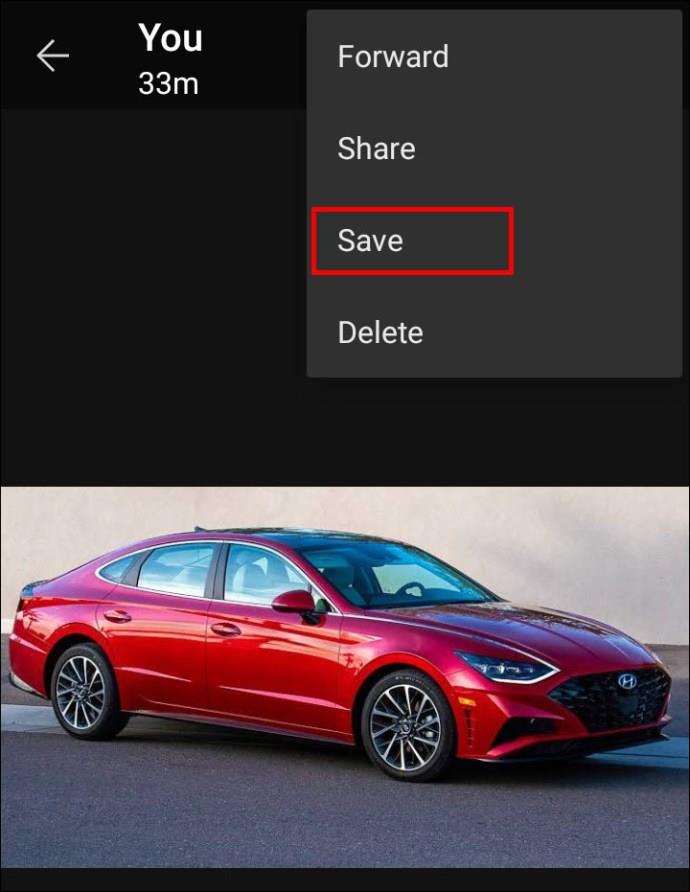
• Signal จะขอให้คุณยืนยันการดำเนินการเนื่องจากคุณจะบันทึกนอกแอป เพียงยืนยันเพื่อดำเนินการให้เสร็จสิ้น
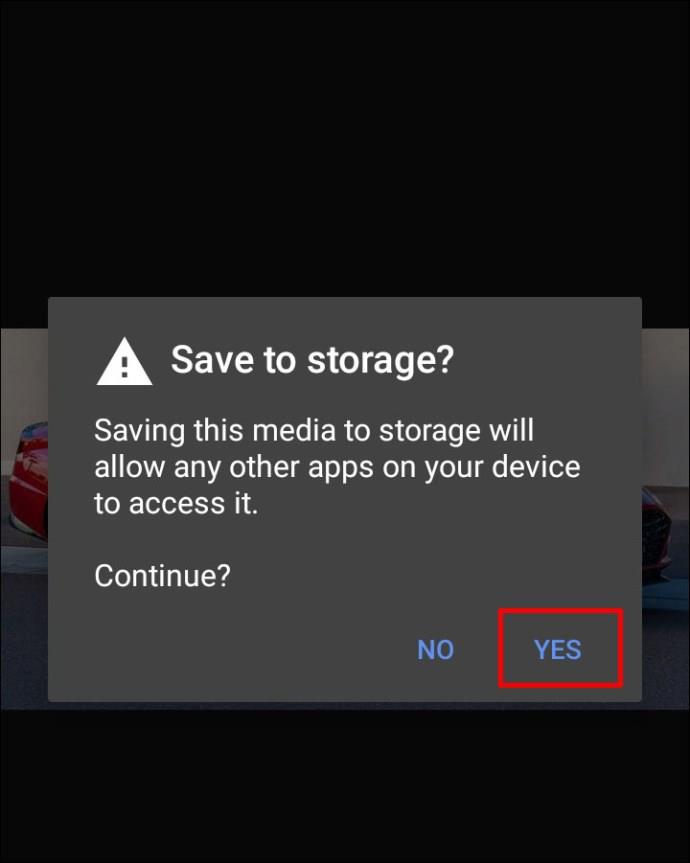
คุณยังสามารถเข้าถึงและบันทึกรูปภาพทั้งหมดที่คุณแบ่งปันจากการแชททั้งหมดโดยทำตามขั้นตอนเหล่านี้:
• เปิด Signal แล้วแตะที่รูปโปรไฟล์ของคุณ (อวาตาร์)
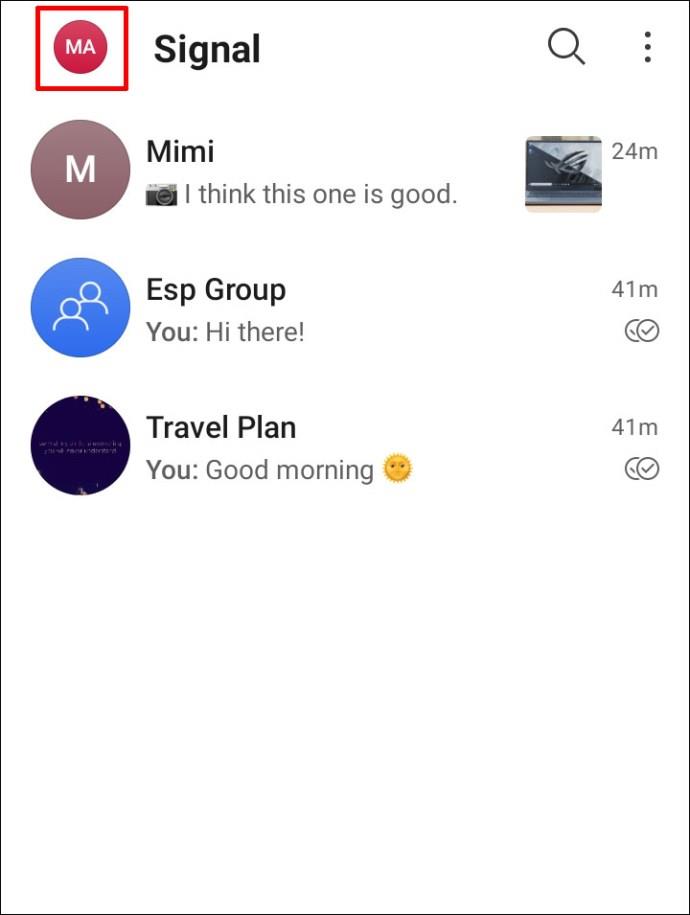
• ไปที่ “ข้อมูลและพื้นที่เก็บข้อมูล” แล้วแตะจัดการ > ตรวจสอบพื้นที่เก็บข้อมูล
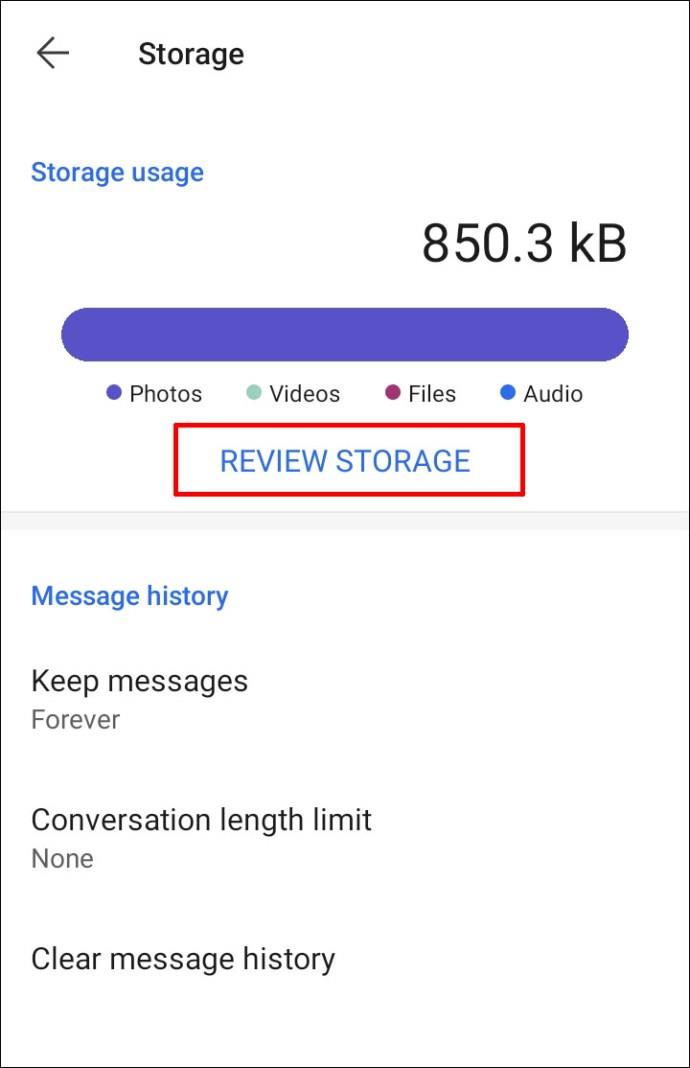
• เลือกตัวเลือก “สื่อ” เพื่อเข้าถึงรูปภาพทั้งหมด
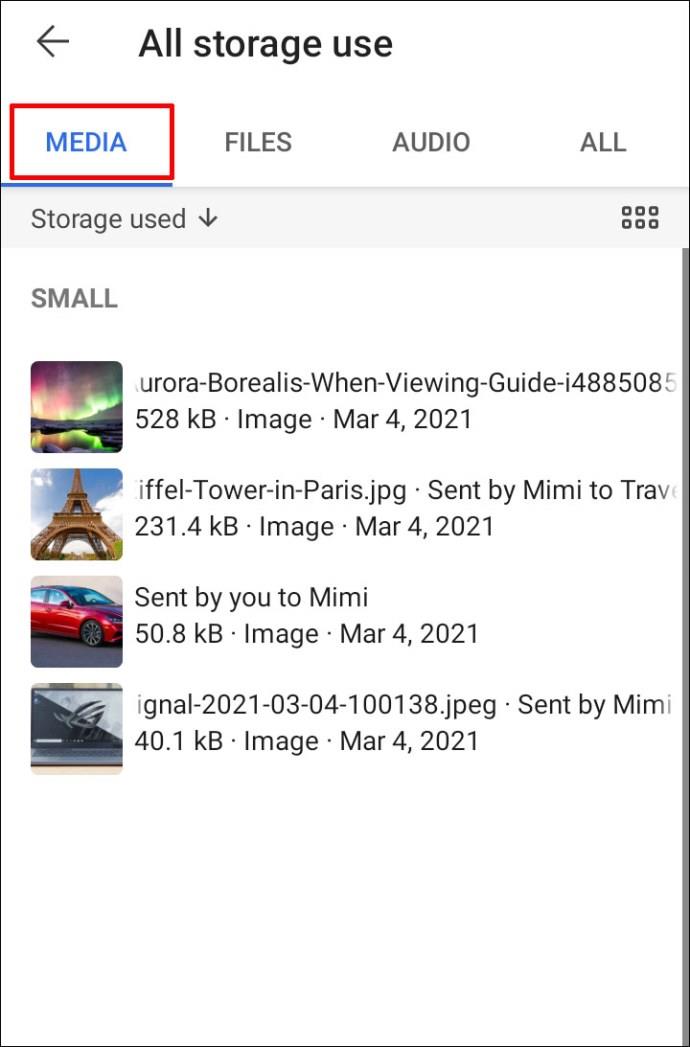
• แตะแล้วกดไฟล์แนบค้างไว้
• คลิกที่ปุ่ม “บันทึก” และยืนยัน “ใช่” เพื่อดาวน์โหลดรูปภาพ
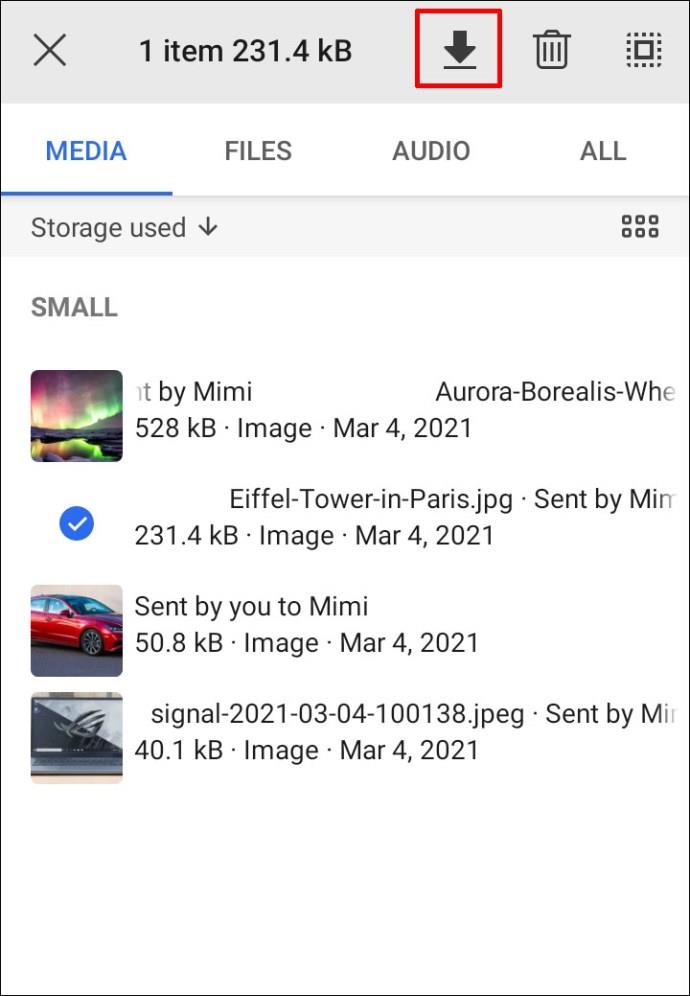
บันทึกรูปภาพบน iPhone
• เปิดแอป Signal บน iPhone ของคุณ

• ค้นหาและเข้าสู่แชทที่มีรูปภาพที่คุณต้องการบันทึก
• แตะที่ชื่อผู้ติดต่อเพื่อเปิดการตั้งค่าการแชท

• เลือกตัวเลือก “สื่อทั้งหมด” ที่จะแสดงไฟล์ทั้งหมดที่คุณแชร์

• เพียงค้นหารูปภาพที่คุณต้องการบันทึกแล้วคลิกที่ไอคอนแบ่งปัน
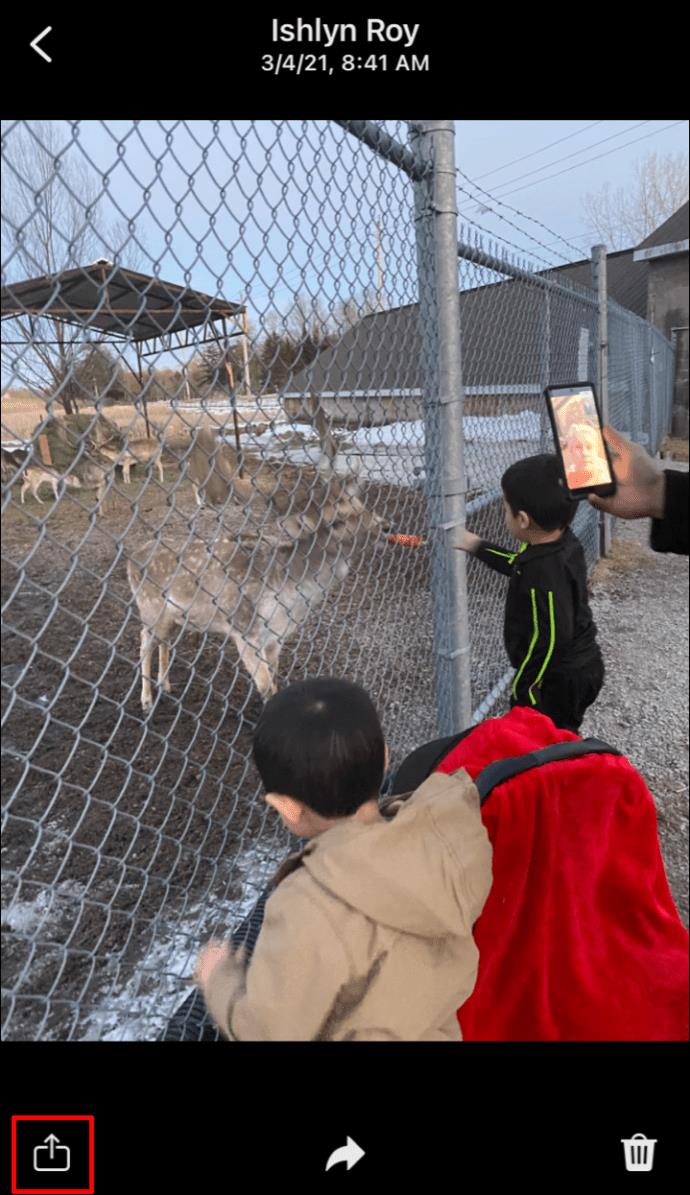
• แตะที่ตัวเลือก “บันทึกรูปภาพ” ซึ่งจะบันทึกรูปภาพไปยังแกลเลอรี iPhone ของคุณ
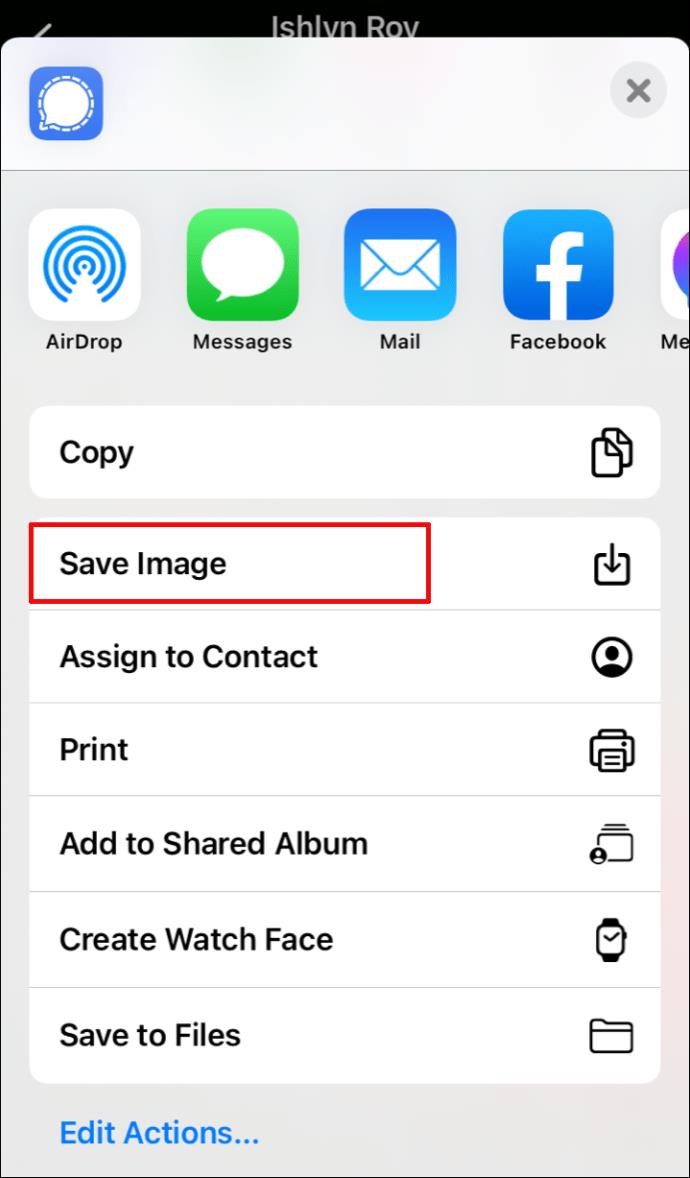
อีกวิธีในการดาวน์โหลดรูปภาพบน iPhone คือเพียงแค่กดข้อความสื่อที่คุณต้องการบันทึกค้างไว้ คลิกที่ไอคอนแชร์ แล้วแตะที่ “บันทึกรายการ”
สัญญาณบีบอัดรูปภาพหรือไม่
แม้ว่าจะไม่มีการยืนยันอย่างเป็นทางการบนเว็บไซต์ของ Signal แต่แอปก็บีบอัดรูปภาพ คุณสามารถตรวจสอบได้โดยการอัปโหลดรูปภาพจากแกลเลอรีของคุณไปยังแชท Signal แล้วบันทึกกลับไปที่โทรศัพท์ของคุณ คุณจะสังเกตเห็นว่าเวอร์ชันที่บันทึกไว้มีขนาดเล็กกว่าต้นฉบับมาก
สามารถกู้คืนข้อความสัญญาณได้หรือไม่
ใช่ ข้อความสัญญาณสามารถกู้คืนได้ ในการกู้คืนข้อความ คุณจะต้องเปิดใช้งานการสำรองข้อมูลก่อน นี่คือทุกสิ่งที่คุณจำเป็นต้องรู้เพื่อให้งานนี้สำเร็จ:
• เปิดแอป Signal บนโทรศัพท์ของคุณแล้วไปที่หน้าการตั้งค่า
• จากตรงนั้น ให้ไปที่ "แชทและสื่อ" จากนั้นไปที่ "การสำรองข้อมูลแชท"
• เปิดการสำรองข้อมูลแชท
• คุณจะได้รับรหัส 30 หลักที่คุณต้องคัดลอก (ด้านซ้ายไปด้านขวา) ไปยังคลิปบอร์ดของคุณหรือที่อื่นที่ปลอดภัย คุณจะต้องใช้รหัสนี้เพื่อเข้าถึงโฟลเดอร์สำรองของคุณในภายหลัง
• เลือกตัวเลือก “เปิดใช้งานการสำรองข้อมูล” เพื่อเสร็จสิ้น
สัญญาณจะแสดงตำแหน่งของโฟลเดอร์สำรองของคุณ จะมีปี เดือน วันที่ และเวลาของการสำรองข้อมูลในชื่อโฟลเดอร์
เมื่อคุณเปิดใช้งานการสำรองข้อมูลแล้ว คุณต้องค้นหาโฟลเดอร์นั้นและย้ายไปยังโทรศัพท์เครื่องใหม่หรือคอมพิวเตอร์ด้วยตนเอง หลังจากนั้น ติดตั้ง Signal อีกครั้ง และป้อนรหัส 30 หลักเพื่อกู้คืนข้อความของคุณ
หากคุณเป็นผู้ใช้ iPhone คุณควรทราบว่าคุณไม่สามารถจัดเก็บข้อความภายนอกอุปกรณ์ Signal ปัจจุบันของคุณได้ คุณไม่สามารถใช้ iCloud หรือบริการอื่นใดเพื่อสำรองข้อมูลไฟล์ของคุณ สิ่งที่คุณทำได้คือโอนข้อความของคุณจากโทรศัพท์เครื่องหนึ่งไปยังอีกเครื่องหนึ่ง:
• ติดตั้ง Signal บน iPhone หรือ iPad เครื่องใหม่ และลงทะเบียนด้วยหมายเลขเดียวกับที่คุณใช้กับอุปกรณ์เครื่องก่อนหน้า
• เลือกตัวเลือก “ถ่ายโอนจากอุปกรณ์ iOS” แล้วแตะ “ถัดไป” เพื่อแสดงคิวอาร์โค้ด
• ใช้โทรศัพท์เครื่องเก่าของคุณตอนนี้: แตะ “ถัดไป” แล้วสแกนคิวอาร์โค้ด
• ส่งข้อความใหม่จากโทรศัพท์เครื่องใหม่ของคุณเมื่อการถ่ายโอนเสร็จสิ้น
โปรดทราบว่าการถ่ายโอนจะลบข้อความทั้งหมดออกจาก iPhone เครื่องเก่าของคุณ
ข้อความสัญญาณถูกจัดเก็บไว้ที่ไหนบน Android?
ข้อความสัญญาณบน Android จะถูกจัดเก็บไว้ในอุปกรณ์ของคุณ ในการเข้าถึงโฟลเดอร์นั้น คุณจะต้องเปิดใช้งานการสำรองข้อมูลก่อน เพียงทำตามขั้นตอนที่เราอธิบายไว้ข้างต้น
รู้ตื้นลึกหนาบางของสัญญาณ
ตอนนี้คุณรู้แล้วว่ามีโฟลเดอร์เข้ารหัสพิเศษบนอุปกรณ์ของคุณที่ล็อคข้อมูล Signal ทั้งหมดไว้ และได้เรียนรู้วิธีกู้คืนข้อความของคุณด้วย
หากคุณกังวลเกี่ยวกับข้อมูลที่คุณแบ่งปันทางออนไลน์ คุณจะต้องทราบว่าข้อมูลนั้นถูกเก็บไว้ที่ใด ด้วย Signal คุณจะอยู่ในมือที่ปลอดภัย ไม่จำเป็นต้องกังวลว่าแอพจะจัดเก็บรูปภาพและข้อความของคุณบนเซิร์ฟเวอร์และขายให้กับแอพของบุคคลที่สาม
ครั้งสุดท้ายที่คุณต้องกู้คืนข้อความ Signal คือเมื่อใด คุณบันทึกภาพสัญญาณในแกลเลอรี่โทรศัพท์ของคุณหรือไม่ แจ้งให้เราทราบในส่วนความคิดเห็นด้านล่าง
แม้ว่า Cash App จะเชื่อมต่อกับบัญชีธนาคารและบัตรเดบิตของคุณเป็นหลักเพื่อให้การทำธุรกรรมราบรื่น แต่ก็รองรับบัตรเครดิตด้วย กำลังเพิ่มของคุณ
โดยธรรมชาติแล้ว โซเชียลมีเดียคือการแบ่งปัน เกี่ยวกับผู้คนที่รู้ว่าคุณอยู่ที่ไหนและทำอะไรอยู่ การใช้โซเชียลมีเดียหมายถึงการคาดหวังที่จะพ่ายแพ้
การนำเสนอของ Canva ช่วยให้คุณคิดใหม่และสร้างงานนำเสนอที่ให้ข้อมูลและดึงดูดสายตาได้ ต้องขอบคุณคลังสื่อขนาดใหญ่และ
เมื่อกรอกแบบฟอร์ม Google เสร็จแล้ว ก็ถึงเวลาแชร์กับกลุ่มเป้าหมายของคุณ แบบฟอร์มสามารถช่วยให้คุณมีส่วนร่วมกับผู้มีโอกาสเป็นลูกค้าและเรียนรู้เพิ่มเติม
การวาดภาพเป็นหนึ่งในสิ่งที่น่าตื่นเต้นที่สุดที่คุณสามารถทำได้ด้วย iPad อย่างไรก็ตาม คุณต้องมีแอปเพื่อช่วยคุณวาด แอพวาดรูปส่วนใหญ่ใช้งานได้บน
คนส่วนใหญ่ใช้ Apple Notes เพื่อเขียนและซิงค์โน้ตบน iCloud แอปนี้ไม่เพียงแต่ทำให้การเข้าถึงโน้ตจากอุปกรณ์ Apple ต่างๆ ของคุณง่ายขึ้นเท่านั้น แต่ยังทำให้คุณเข้าถึงโน้ตต่างๆ ได้ง่ายขึ้นด้วย
Google Slides เป็นสถานที่ที่ดีที่สุดในการจัดหาเทมเพลตฟรีเพื่อจัดรูปแบบและสร้างงานนำเสนอ ฟรีสำหรับผู้ใช้ Gmail และส่วนหนึ่งของ G-Suite คุณสามารถเลือกได้
หากคุณเป็น TikToker ที่กระตือรือร้นและโพสต์บ่อยครั้งเพื่อรักษาการมีส่วนร่วมของผู้ชมที่เป็นตัวเอก คุณอาจใช้ส่วนร่าง (หรือผู้สร้าง
หากคุณไม่สามารถส่งข้อความถึงเพื่อนใน Roblox ได้ พวกเขาอาจบล็อกคุณด้วยเหตุผลบางประการ แต่ฟังก์ชันนี้ทำงานอย่างไรอย่างแม่นยำ และมีวิธีอื่นอีกไหม
หากคุณกำลังมองหาแบบอักษรที่ดีที่สุดที่จะใช้บนอุปกรณ์ MIUI ของคุณ Xiaomi ทำให้มันง่ายมาก สิ่งที่คุณต้องทำคือดาวน์โหลดแบบอักษรที่คุณต้องการและบันทึกไว้
มีหลายสิ่งที่คุณสามารถทำได้บน Telegram เช่น ใช้สติกเกอร์หรือเข้าร่วมหนึ่งในช่องทาง Telegram ที่ดีที่สุด เพื่อขยายฟังก์ชันการทำงานเพิ่มเติม
เมื่อคุณสร้างบัญชี WhatsApp เป็นครั้งแรก คุณจะต้องลงทะเบียนโดยใช้หมายเลขโทรศัพท์ที่มีอยู่ ซึ่งช่วยให้คุณเข้าถึงรายชื่อผู้ติดต่อในโทรศัพท์ของคุณได้ อย่างไรก็ตามไม่ใช่
Telegram มีแคตตาล็อกสติกเกอร์ฟรีจำนวนมากที่สามารถเพิ่มลงในห้องสมุดของคุณได้ สติ๊กเกอร์มาในแพ็คเพื่อแสดงอารมณ์ความรู้สึกที่แตกต่างกันหรือ
เมื่อคุณพยายามเข้าถึงใครบางคนบน Messenger โดยไม่ประสบความสำเร็จ สาเหตุหนึ่งที่เป็นไปได้ก็คือคุณถูกบล็อก การตระหนักรู้นั้นไม่เป็นที่พอใจ
เมื่อคุณพยายามดึงดูดความสนใจของผู้ชมให้ได้มากที่สุด คุณจะต้องใช้เครื่องมือ CapCut ทุกอันที่มีอยู่ ภาพซ้อนทับช่วยสร้างวิดีโอ
อัปเดตเมื่อวันที่ 14 พฤศจิกายน 2022 โดย Steve Larner เพื่อให้สอดคล้องกับกระบวนการ Android/iOS ปัจจุบันในการสร้าง Gmail โดยไม่ต้องใช้หมายเลขโทรศัพท์ หากคุณต้องการสร้างใหม่
Spotify ทำให้การแชร์เพลย์ลิสต์กับครอบครัวและเพื่อนของคุณเป็นเรื่องง่าย - มีปุ่มแชร์ในแอป นอกจากนี้คุณยังมีตัวเลือกที่ต้องทำ
มีสิ่งของต่างๆ มากมายที่คุณจะต้องตุนใน “Legend of Zelda: Tears of the Kingdom” (TotK) ส่วนใหญ่จะต้องใช้เงินเพื่อให้ได้มา ที่
ช่อง Telegram เป็นวิธีที่ดีเยี่ยมในการติดตามข่าวสารล่าสุดเกี่ยวกับการเมือง กีฬา ธุรกิจ หรือหัวข้ออื่นๆ ที่คุณสนใจ เป็นช่องทาง
เรื่องราวของ Instagram ได้กลายเป็นวิธีการที่นิยมใช้เพื่อเพิ่มการมีส่วนร่วมและให้ผู้ติดตามได้รับเนื้อหาเบื้องหลังหรือเนื้อหาที่เกิดขึ้นเอง ตั้งแต่เมื่อ


















